צור מקטעים בשטח שיתוף הפעולה של מחברת הכיתה שלך כדי לסייע לעבודה קבוצתית של תלמידים. לאחר מכן, בחר אילו תלמידים יוכלו להציג ולערוך בתוך מקטע זה. הענק הרשאות לקריאה בלבד לכל הכיתה אם ברצונך שכולם יראו מקטע אך לא יוכלו לערוך אותו.
-
היכנס כדי Microsoft365.com באמצעות הכניסה שסופקה על-ידי בית הספר שלך.
-
בחר מחברת כיתה.
הערה: אם אינך רואה את מחברת הכיתה באופן מיידי, פתח את מפעיל היישומים

-
בחר ניהול מחברות באשף מחברת הכיתה.
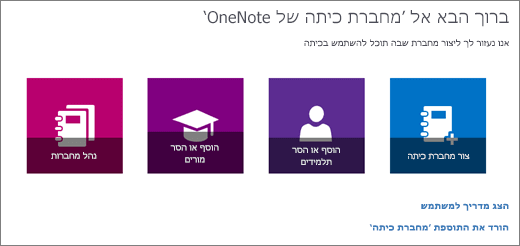
-
גלול אל המחברת שברצונך לשנות ובחר הרשאות של שטח שיתוף פעולה.
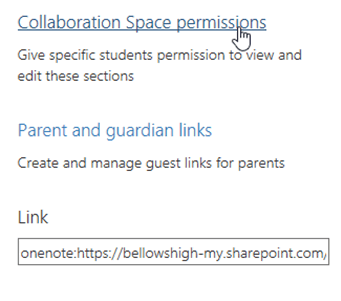
-
צור מקטע חדש על-ידי בחירה באפשרות הוסף.
-
הקלד שם עבור המקטע החדש והשתמש בתיבות הסימון כדי לבחור את התלמידים החברים בו. כדי להעניק גישה לקריאה בלבד לכל התלמידים בכיתה, בחר בתיבת הסימון.
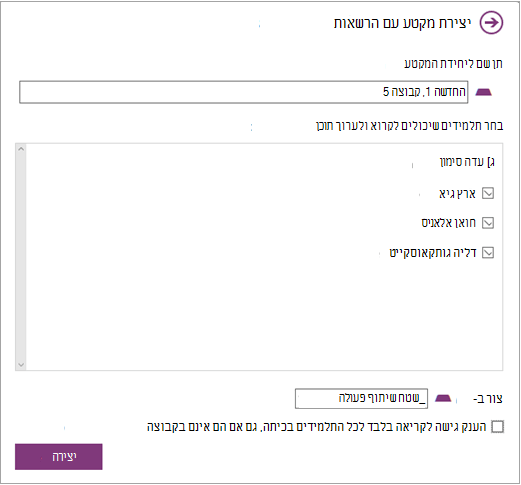
-
בחר באפשרות צור.
חזור בכל עת כדי להוסיף מקטעים נוספים או לערוך את ההרשאות במקטעים שכבר יצרת.










